Monitorovanie siete je nevyhnutné pre ochranu vášho podnikania
- NetCrunch je špičkový sieťový softvér na monitorovanie bez agentov s viac ako 650 šablónami na monitorovanie zariadení a aplikácií.
- Toto riešenie ponúka aj podporu pre monitorovanie zmeny konfigurácie viac ako 180 populárnych zariadení vrátane vedeckých zariadení a senzorov.
- V tomto článku hovoríme o nových funkciách NetCrunch 12, ako aj o tom, ako ho získať a nainštalovať.
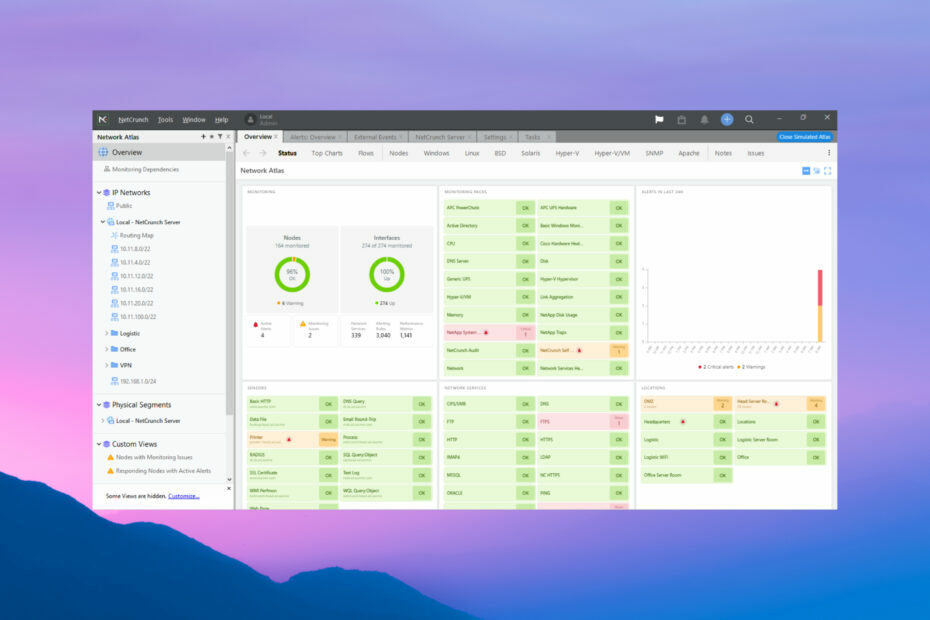
NetCrunch je špičkový sieťový softvér na monitorovanie bez agentov s viac ako 650 šablónami monitorovania pripravenými na použitie pre rôzne typy hardvéru a aplikácií.
Toto riešenie tiež ponúka podporu pre sledovanie zmien konfigurácie viac ako 180 populárnych zariadení vrátane vedeckých zariadení a senzorov.
V tomto článku hovoríme o nových funkciách NetCrunch 12, ako aj o tom, ako ho získať a nainštalovať.
Vaša sieť a aktíva s ňou spojené sú chrbticou vášho podnikania a NetCrunch je jedným z tých riešení, ktoré vám pomôžu lepšie spať s vedomím, že všetko je v poriadku.
V dnešnej dobe už nestačí len sledovať svoje servery a koncové body. Je to preto, že môžete mať virtuálne komponenty a sieťové zariadenia, ktoré možno tiež zneužiť.
To je dôvod, prečo tu budeme hovoriť o softvéri so širokou škálou monitorovacích nástrojov s funkciami, ktoré presahujú typické sieťové vybavenie.
Ako mi môže NetCrunch 12 pomôcť monitorovať moju sieť?
NetCrunch je moderný, elegantný nástroj na monitorovanie a upozorňovanie počítačových sietí bez agentov,
prevádzka a akékoľvek zariadenie, senzor, služba alebo aplikácia, ktorá je súčasťou takejto siete.
Krásna viditeľnosť siete, ktorú možno ľahko prispôsobiť a rozšíriť. Preddefinované, pripravené na použitie
monitorovacie šablóny pre viac ako 650 zariadení a aplikácií.
Toto riešenie ponúka viac ako 20 integrácií s najpopulárnejšími asistenčnými pracoviskami a nástrojmi na spoluprácu pre jednoduché zdieľanie údajov.
Softvér dokáže monitorovať čokoľvek pripojené k IP a začne zbierať dáta v priebehu niekoľkých minút, pretože nastavenie je jednoduché a bez agentov.
Všetko, čo musíte urobiť, je nastaviť pravidlá a podmienky varovania, aby vás mohol varovať pred akýmikoľvek možnými problémami.
Nová verzia NetCrunch 12 ponúka množstvo nových funkcií a možností. Pozrime sa na niektoré z nich nižšie.
Aké sú najlepšie vlastnosti NetCrunch 12?
1. Prepracované a vylepšené sieťové mapy a zobrazenia
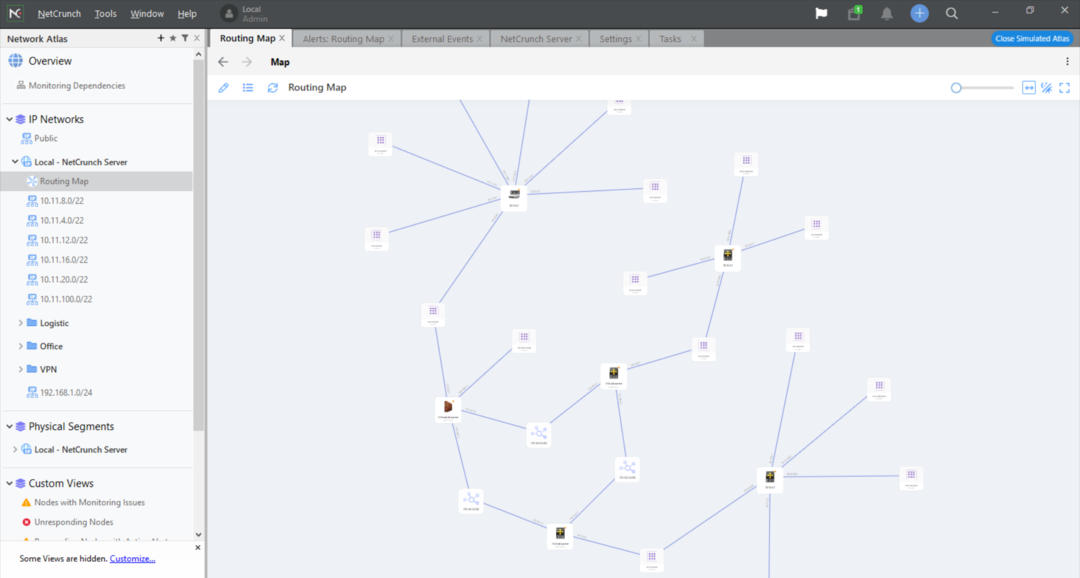
NetCrunch vám teraz zobrazuje mapy automatickej topológie siete a mapy smerovania, ktoré možno ľahko upravovať pomocou myši.
Má tiež nové ovládacie panely a diagramy, nové vlastné zobrazenia s miniaplikáciami, diagramami a štatistikami, všetko v novom modernom vzhľade.
Môžete si vizualizovať akýkoľvek proces, ktorý je súčasťou vašej siete, a zobraziť prvky relevantné pre konkrétnu úlohu správcu alebo miesto. A áno, existuje aj tmavý režim pre akékoľvek zobrazenia.
Vieme, aké dôležité je vysvetliť situáciu a ako ju riešiť. NetCrunch však poskytuje všetky nástroje na vytvorenie presnej a komplexnej správy.
2. Prepracovaný panel stavu sieťových služieb
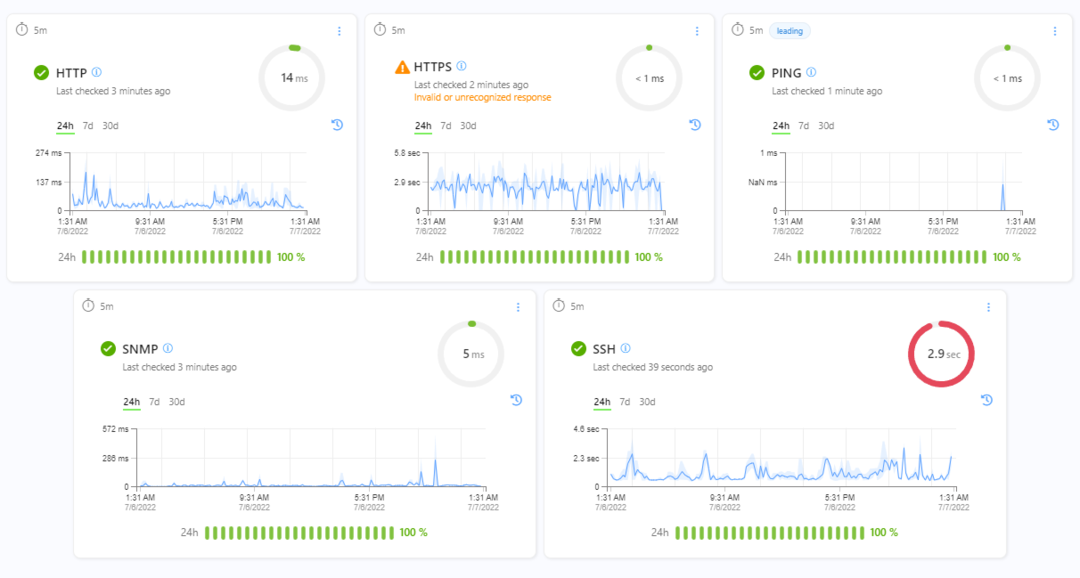
Nové 2. Okno stavu vylepšených sieťových služieb má čistejší prístup k prezentovaniu sieťových metrík.
Tu uvidíte všetky služby, ich výkon a stav dostupnosti (uptime), všetky údaje, ktoré potrebujete.
3. Nový monitor konfigurácie zariadenia
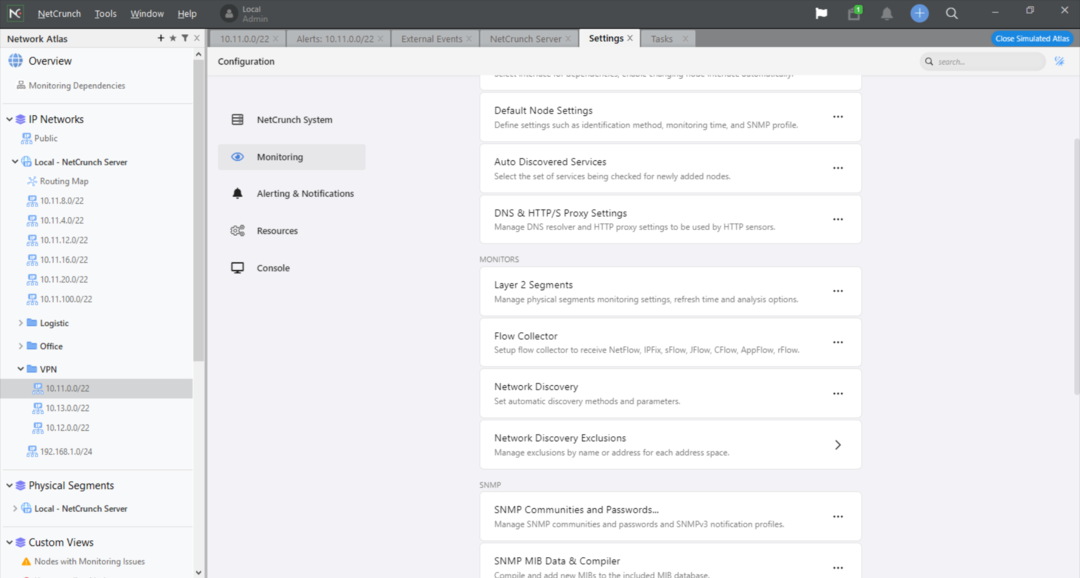
Nový monitor konfigurácie zariadenia vám pomôže sledovať zmeny konfigurácie a odhaliť neoprávnené
operácií alebo chýb a predídete tak výsledným prestojom.
Obsahuje viac ako 180 prednastavených profilov pre najobľúbenejšie zariadenia a navyše jednoduchý editor na definovanie nových profilov v prípade potreby.
Inými slovami, ak niektoré z vašich zariadení zmení svoju konfiguráciu alebo sa doňho niekto zapletie, budete o tom okamžite vedieť.
4. Nové šablóny pre viac ako 30 cloudových služieb
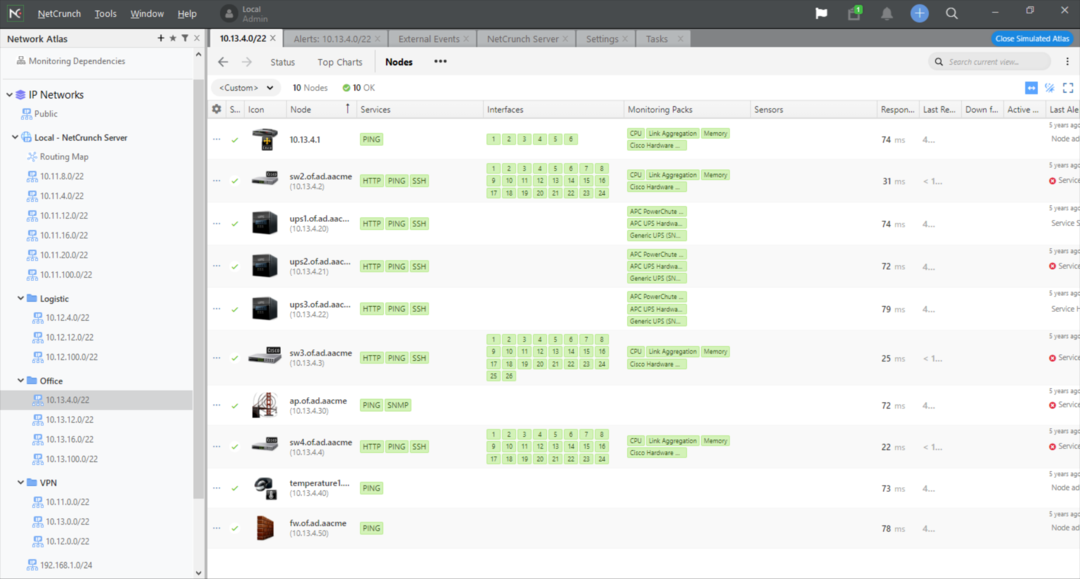
To je správne! Nielenže môžete monitorovať svoje fyzické zariadenia, ale poskytuje aj sledovanie výkonu
kľúčových cloudových služieb používaných vašou firmou.
To zahŕňa služby Azure a AWS, ale aj cloudové jednotky, Google Analytics, služby Microsoft 365 a dokonca aj Zoom.
NetCrunch v podstate poskytuje najlepšie monitorovanie hybridných sieťových agentov pre lokálne lokálne siete a cloudové služby.
5. Nový ovládací panel servera
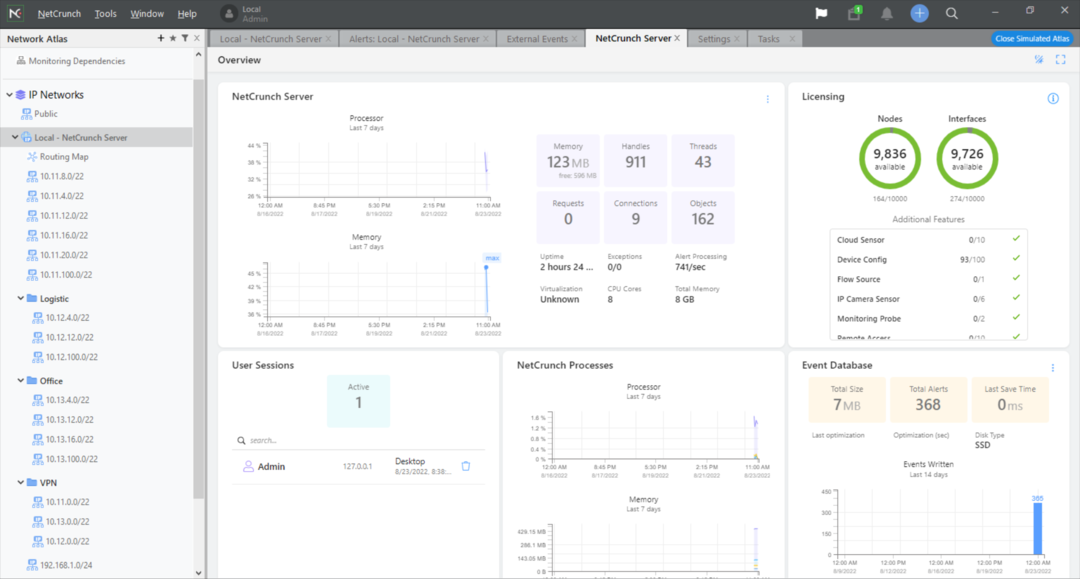
Server dashboard od NetCrunch ponúka najčistejší a najkomplexnejší pohľad na akýkoľvek váš aspekt monitorovací server, aby ste sa uistili, že ste vyčlenili dostatok zdrojov na zhromažďovanie a spracovanie všetkých vašich monitorovacie údaje.
Samozrejme, najdôležitejšou časťou je zobrazenie úrovne využitia zdrojov vrátane uzlov a rozhraní, ktoré monitorujete.
Na dashboarde sa však zobrazuje aj databáza udalostí a ak sa posuniete nadol, zobrazia sa vám aj všetky protokoly.
5. Zálohovanie a obnovenie
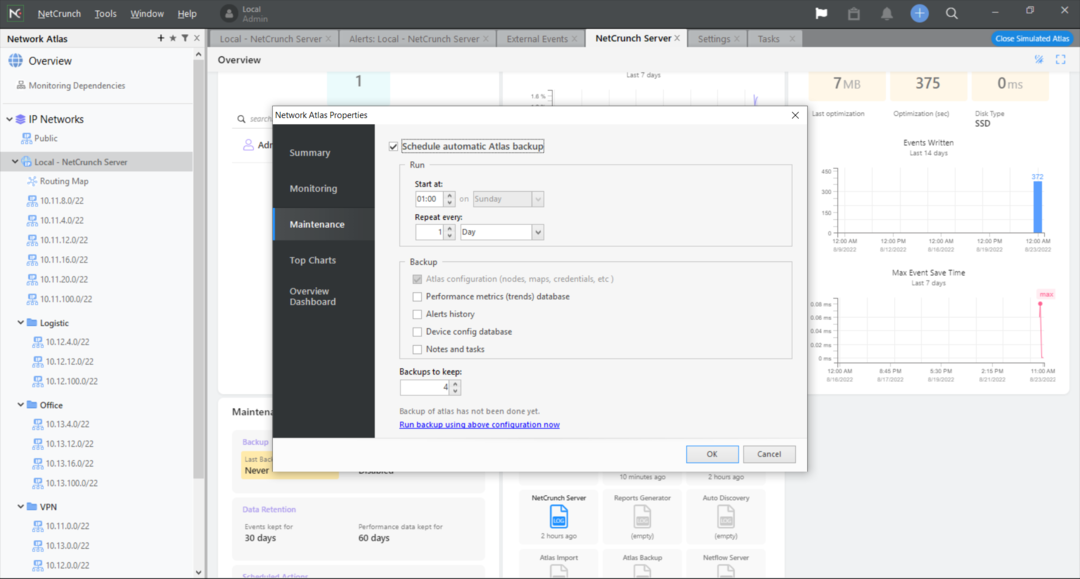
Potom, čo všetko nakonfigurujete, môžete tiež naplánovať automatické zálohovanie servera Atlas.
Zálohovanie môže byť až každú hodinu a môžete si presne vybrať, čo chcete uložiť a koľko kópií si ponechať.
V prípade problému je ľahké server okamžite obnoviť a mať ho späť ako nový, kedykoľvek budete chcieť.
Ako môžem rýchlo nainštalovať a nastaviť NetCrunch 12?
- Po návšteve Stránka na stiahnutie NetCrunch a stiahnite si softvér, môžete spustiť inštaláciu.
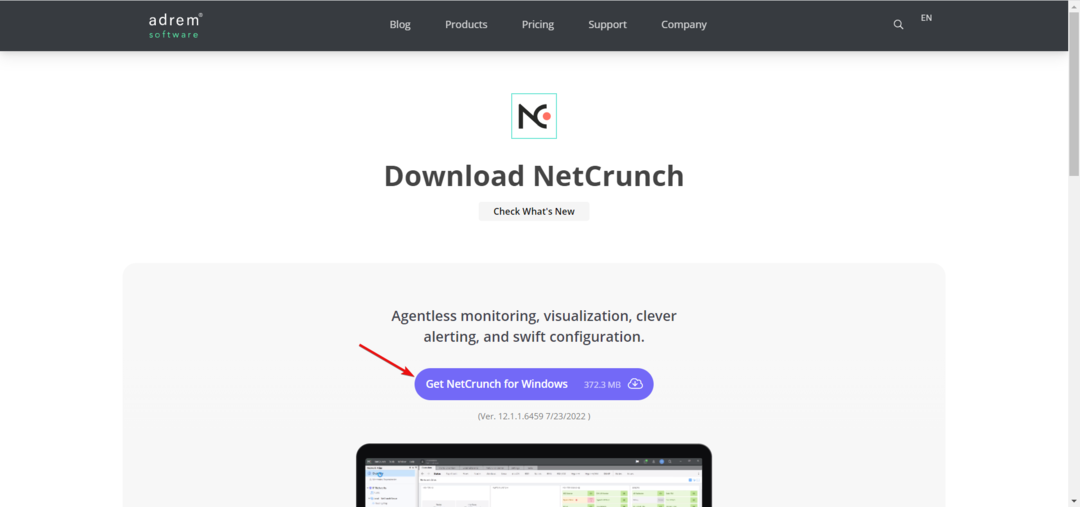
- Prečítajte si a prijmite licenčnú zmluvu a potom stlačte Ďalšie.
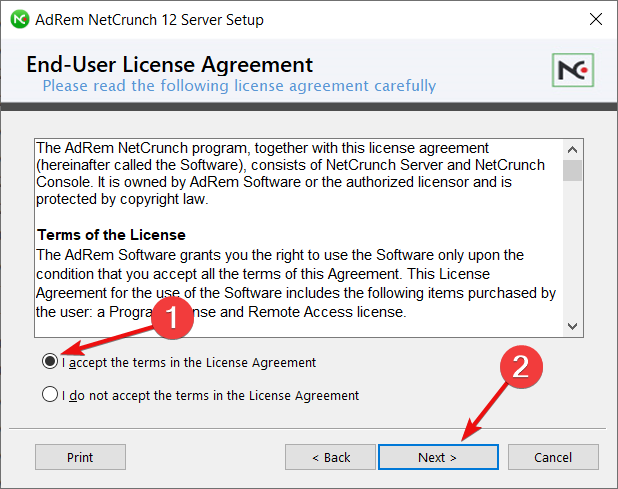
- Vyberte cestu k inštalačnému priečinku a potom kliknite Ďalšie.
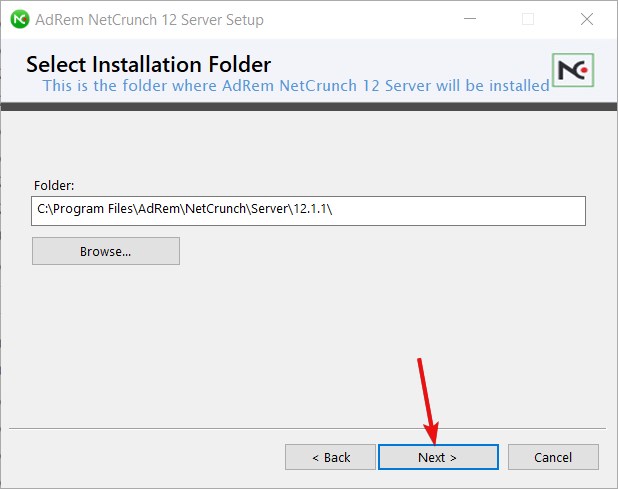
- Teraz vyberte priečinok, do ktorého chcete uložiť údaje servera. V predvolenom nastavení softvér navrhuje ProgramData priečinok, ale môžete ho zmeniť umiestnením na samostatnom disku.

- Ďalej vyberte heslo pre server NetCrunch a stlačte Ďalšie.

- Vyberte port pre webový server a skontrolujte Použite SSL aby bolo internetové pripojenie bezpečné.
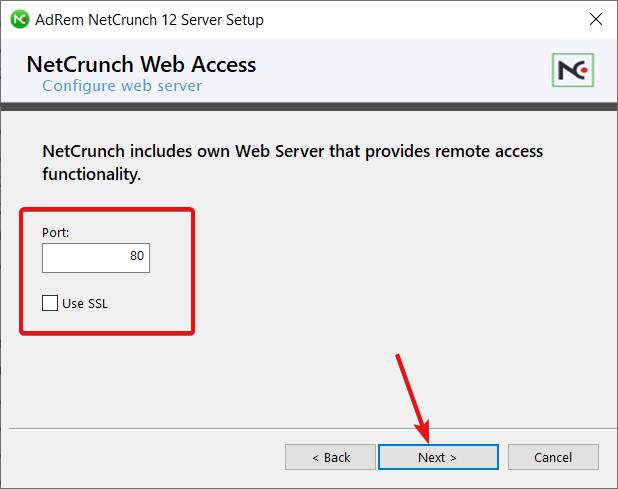
- Nakoniec zasiahnite Inštalácia spustíte inštaláciu servera Atlas.
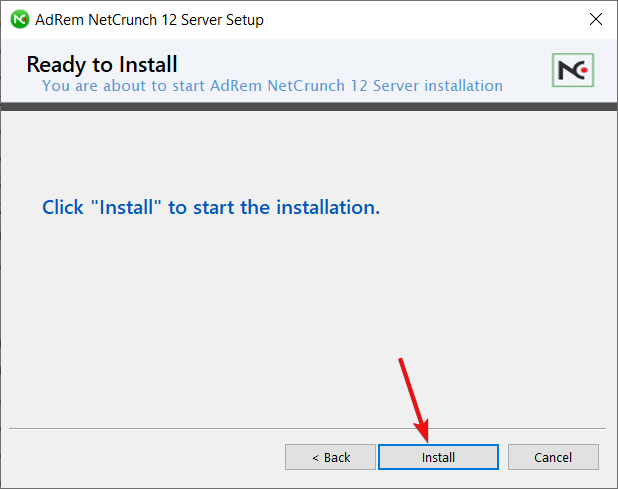
- Po niekoľkých minútach sa server nainštaluje. Kliknutím na Skončiť spustí NetCrunch Console.
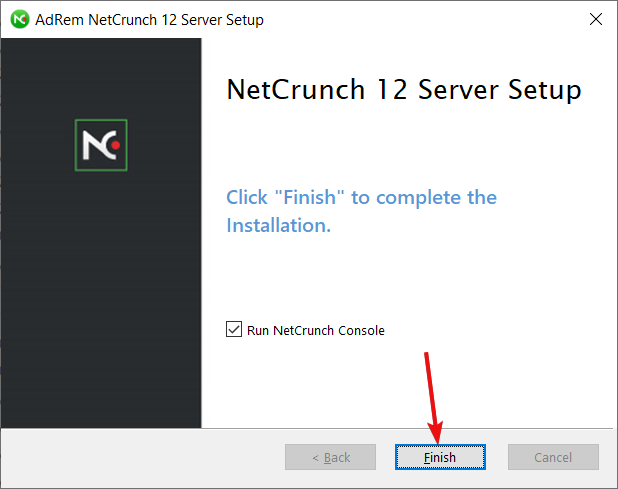
- Teraz si môžete nainštalovať licenciu, ak ste si ju už kúpili, alebo kliknúť ďalej.
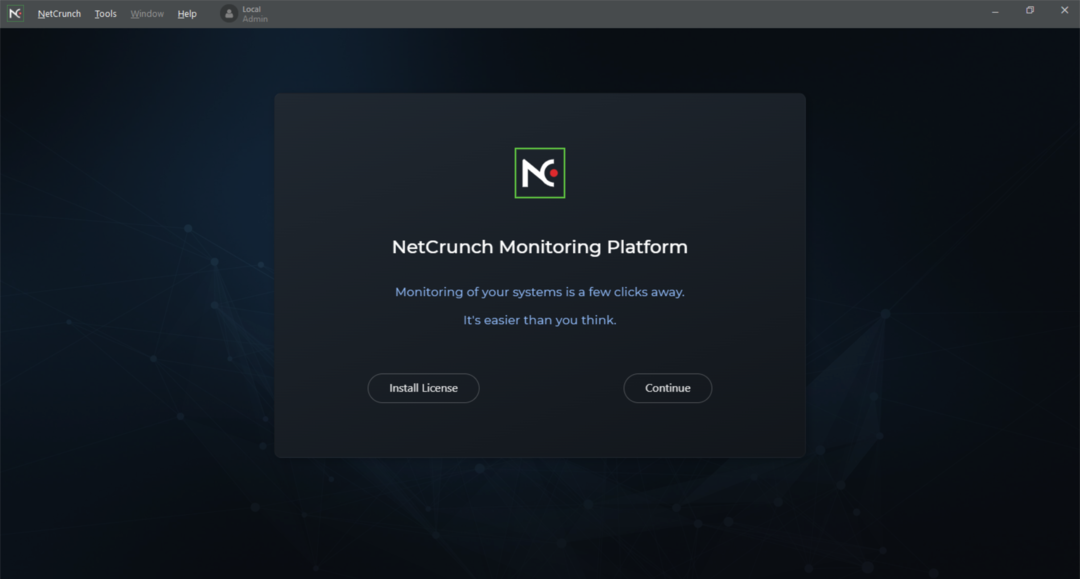
- Ak ste zvolili druhú možnosť, musíte si vytvoriť nový účet alebo sa prihlásiť pomocou svojho účtu Google.

- Teraz budete vyzvaní, aby ste skontrolovali, ktoré oblasti potrebujete monitorovať.
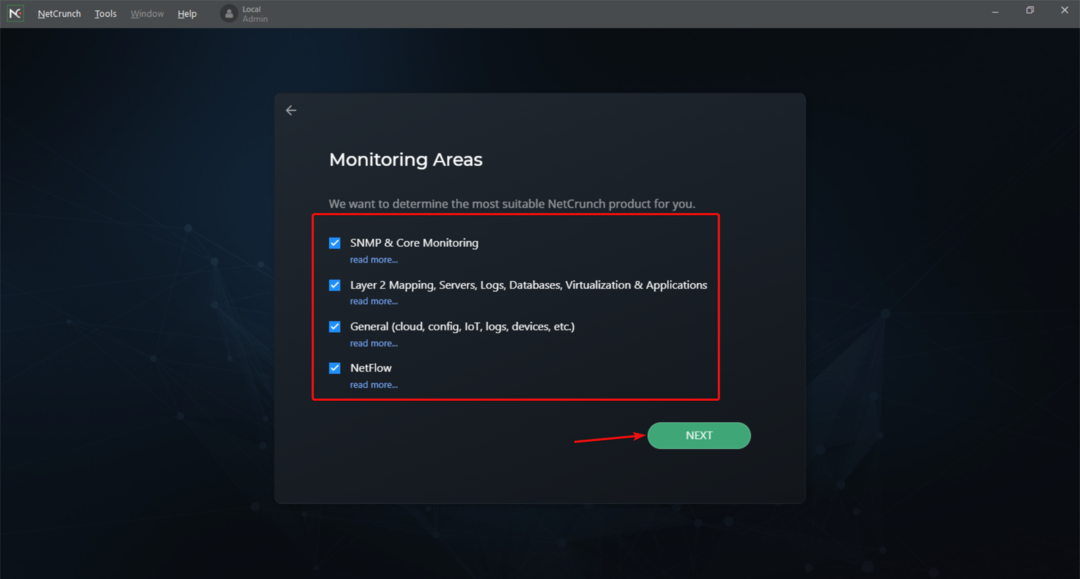
- Na základe vášho výberu vám bude odporúčaný plán NetChunch, ktorý vám viac vyhovuje. Pretože sme vybrali všetky funkcie, musíme otestovať možnosť NetCrunch Enterprise.

- Po niekoľkých sekundách sa aktivuje skúšobná licencia a teraz si môžete vytvoriť svoj vlastný sieťový atlas alebo vybrať Simulovaný atlas a otvoriť demonštračný atlas.
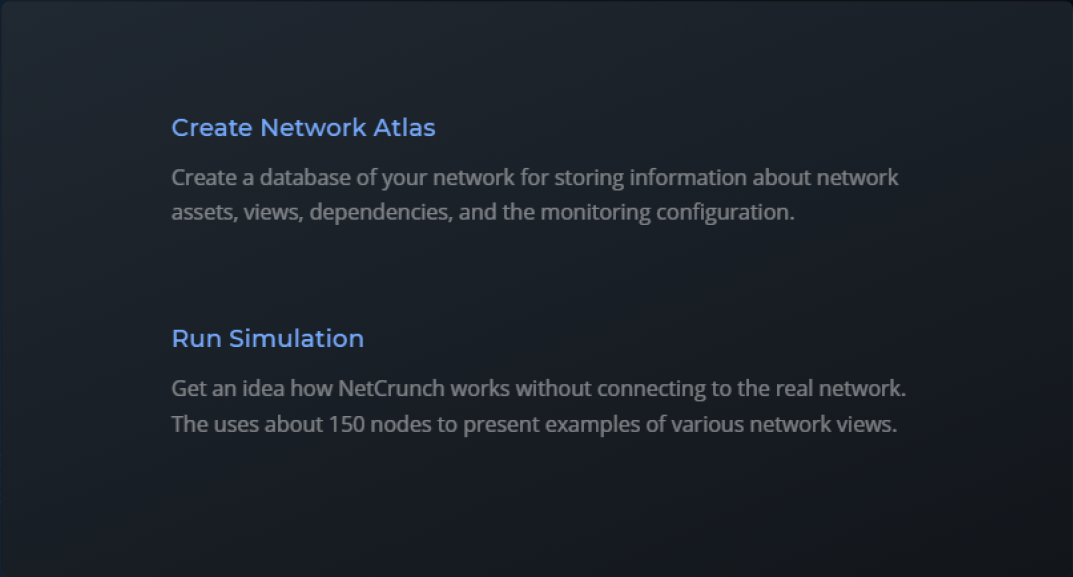
Ako môžem vytvoriť sieťový atlas?
- Existujú dva spôsoby, ako dať NetCrunch pokyn, ktoré prvky vašej siete by ste chceli zistiť, pridať a začať monitorovať.
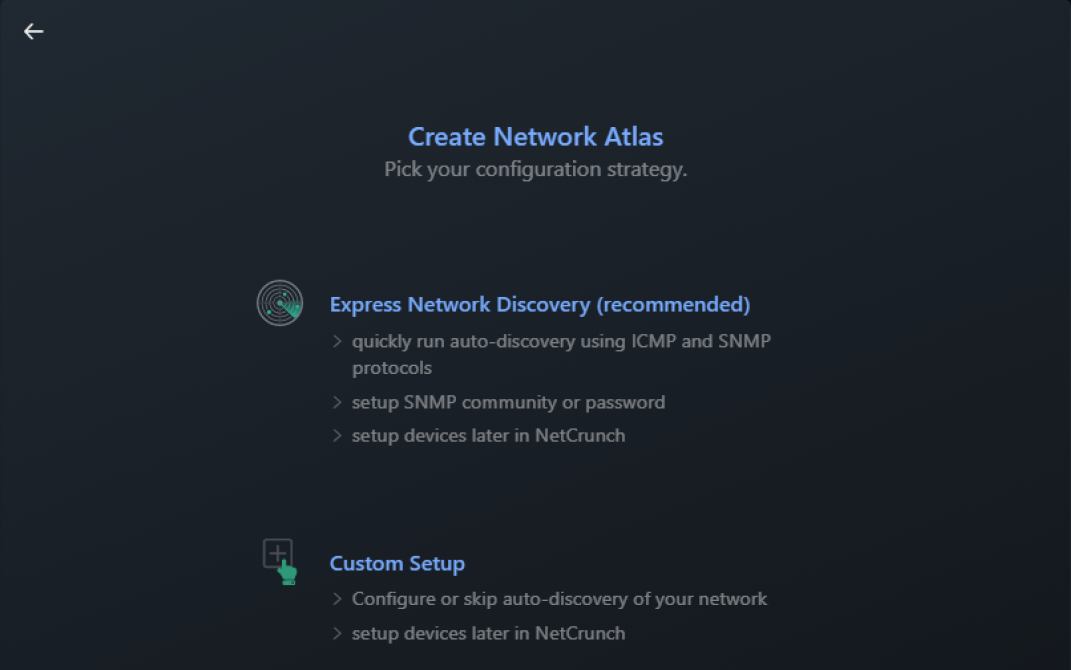
- Sieťové skenovanie v tejto možnosti sa vykonáva pomocou protokolov ICMP a SNMP. Kliknite na Spustite zisťovanie siete.

- Počiatočné skenovanie môže trvať približne 1-2 minúty (v našom prípade objavenie približne 430 zariadení trvalo 45 s).
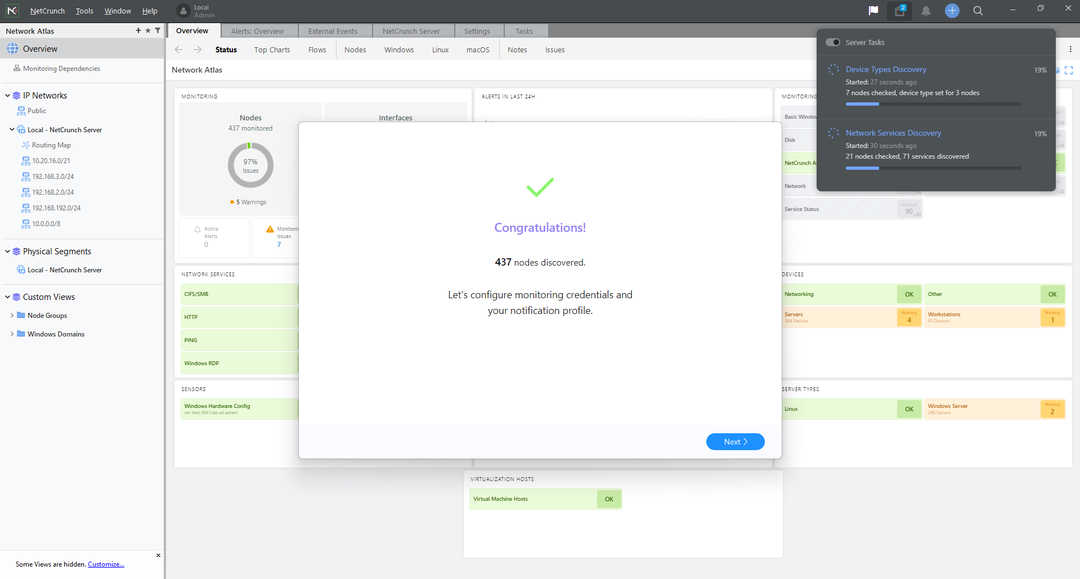
- Ďalším krokom je zadanie prihlasovacích údajov do zistených operačných systémov, aby ich NetCrunch mohol sledovať.

- A ak nájde uzly Linuxu, budete musieť urobiť to isté pre ne.
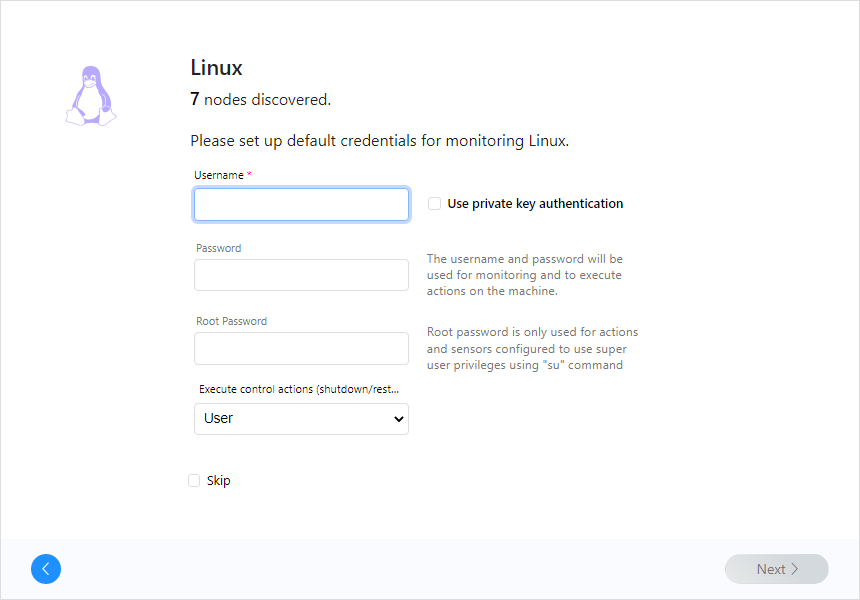
- SNMP je dôležitý pre monitorovanie sieťových zariadení – odporúča sa zadať všetky SNMP komunity, ktoré sa používajú, pretože je to najrýchlejší spôsob, ako začať monitorovať všetky.

- Posledným krokom je potvrdenie predvoleného výstražného skriptu, ktorý NetCrunch použije ako odpoveď na akúkoľvek udalosť, ktorú chcete sledovať vo svojej sieti. Všetky udalosti sa štandardne ukladajú do databázy a ako vidíte nižšie, na pracovnej ploche sa budú zobrazovať iba upozornenia na kritické upozornenia.

- Kliknite Skončiť a je hotovo.
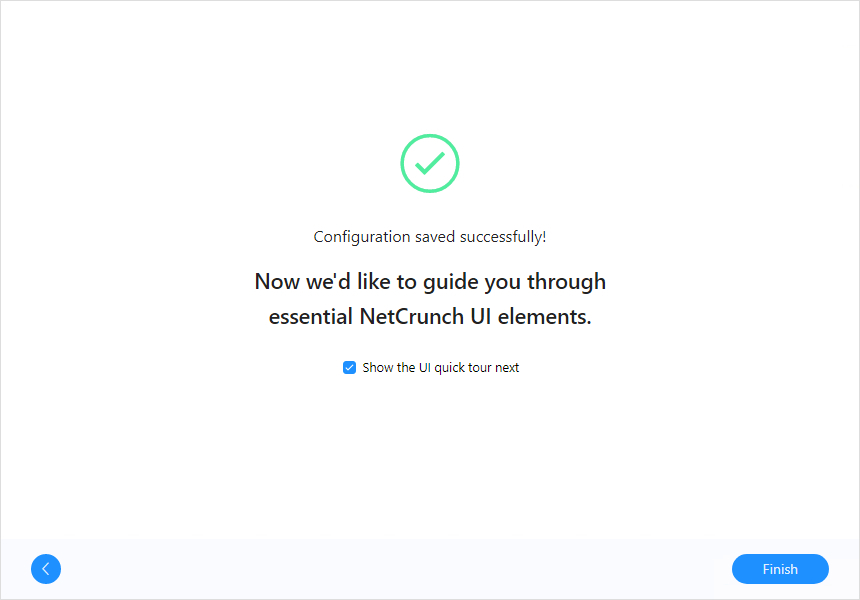
- Teraz sa sieť monitoruje, zhromažďujú sa metriky a generujú sa upozornenia.

- NetCrunch však môžete otestovať, aj keď nie ste pripojení k žiadnej sieti, výberom možnosti Spustite simuláciu pri spustení NetCrunch Console.
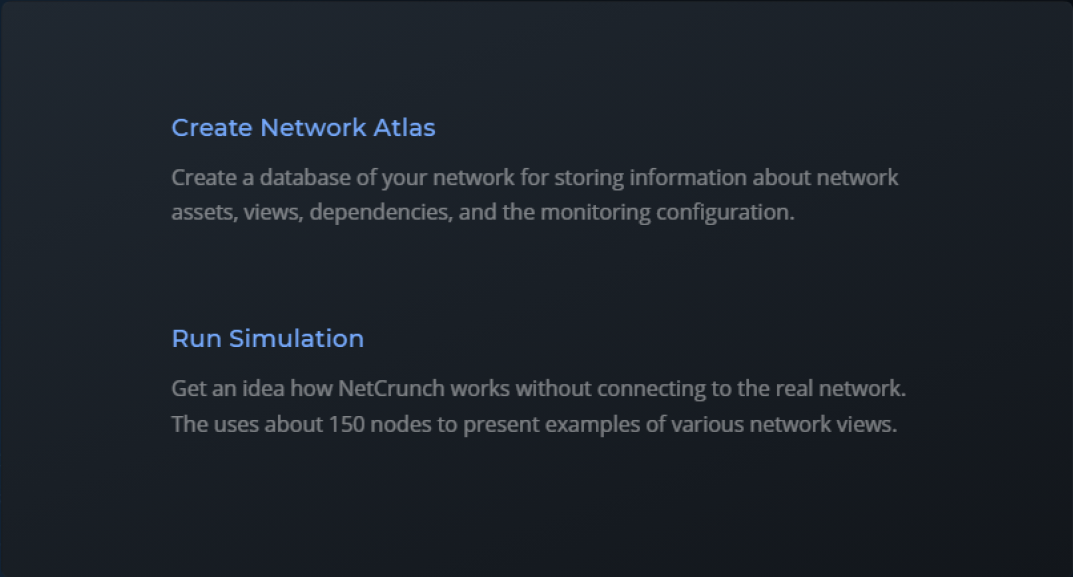
Ak ste napríklad doma alebo na cestách a chcete si vyskúšať, aké to je používať NetCrunch na monitorovanie – môžete sa prepnúť do režimu simulovaného atlasu.
Zahŕňa simulovanú sieť so zariadeniami, premávkou a upozorneniami – môžete ju otestovať, zmeniť konfiguráciu upozornení a dolaďovať čokoľvek bez obáv, že môžete čokoľvek v skutočnosti poškodiť siete.
Simulovaný atlas môžete zatvoriť, ak sa chcete prepnúť späť na skutočnú sieť. NetCrunch môžete testovať vo svojej sieti 30 dní, ale skúšobnú verziu je možné na požiadanie predĺžiť prostredníctvom AdRem.
Ako ste si pravdepodobne všimli, pre komplexné monitorovacie riešenie, akým je NetCrunch, bola inštalácia hračkou.
NetCrunch 12 každopádne prináša množstvo nových funkcií a opráv. Vyzdvihli sme len niektoré z nich, ale môžete si ich pozrieť úplné poznámky k vydaniu a pozrite si všetky nové vylepšenia.
Chceme dodať, že NetCrunch používa pre udalosti vstavanú databázu SQL, takže nie je potrebný žiadny ďalší server. Pre trendy a stav programu používa aj samostatné úložiská súborov.
Aká je cena NetCrunch?
Na základe počtu uzlov a rozhraní, ale aj služieb, existujú tri flexibilné plány:
➡ NetCrunch Essentials
Tento plán je prispôsobený klientom, ktorí potrebujú monitorovať dostupnosť služieb, šírku pásma a akékoľvek SNMP zariadenie.
Tu sú niektoré z nich zahrnuté funkcie:
- Monitorovanie šírky pásma
- Smerovacia mapa, VLAN a mapovanie portov
- SNMPv1,2c, 3, databáza MIB a kompilátor
- 110+ monitorovacích balíkov
- Monitoring uptime, Cisco IPSLA
- 1 rok uchovávania údajov
- Upgrady na 1 rok a štandardná podpora
- 3 Pripojenia vzdialeného prístupu
➡ NetCrunch Professional
Toto je komplexný balík so stovkami monitorovacích cieľov pre vaše rozsiahle potreby.
Tu sú niektoré z nich zahrnuté funkcie, okrem toho podstatného:
- Monitorovanie serverov a virtualizácie
- Mapy vrstvy 2
- Monitorovanie protokolov (text, syslog, pasce atď.)
- 260+ monitorovacích balíkov
- 130+ senzorov (WMI, IPMI, SQL atď.)
- Rozšírené podmienené výstrahy
- Integrácia služby Active Directory
- 1 IP kamerový senzor
➡ NetCrunch Enterprise
Je to kompletný plán so všetkými službami potrebnými pre organizácie. Obsahuje dodatočnú kontrolu zabezpečenia a podporu.
Tu sú niektoré z nich zahrnuté funkcie, navyše k tým v licencii Professional:
- Analyzátor prietoku (NetFlow, sFlow atď.)
- Log Analytics
- Denník aktivít
- Inteligentné monitorovacie šablóny
- Uzol obchodného stavu
- Neobmedzené uchovávanie údajov
- 1 Monitorovacia sonda
- 10 Pripojenia vzdialeného prístupu
- 10 cloudových senzorov
- 100 konfiguračných senzorov
Všetko, čo musíte urobiť, je zistiť, aké sú vaše presné potreby a vybrať si ten správny plán pre vaše podnikanie.
⇒ Získajte NetCrunch
- Pros
- Jednoduché a komplexné používateľské rozhranie
- Viac ako 650 monitorovacích šablón
- Monitoruje všetky vaše sieťové a cloudové služby
- Jeden prístrojový panel pre všetky sieťové aktivity
- Jednoduchá inštalácia a nastavenie
- Nie je potrebné inštalovať monitorovacích agentov
- Zálohujte a obnovte svoj server Atlas
- Zápory
- Žiadna cloudová aplikácia
Záverečné poznámky
NetCrunch je zďaleka najlepší nástroj na monitorovanie siete, s ktorým sme sa doteraz stretli. A to hlavne preto, že robí mapovanie a monitorovanie bez potreby agentov.
Väčšina ostatných takýchto riešení je časovo náročná len preto, že na svoje zariadenia musíte nainštalovať monitorovacích agentov.
Nielen to, NetCrunch ponúka bezkonkurenčnú podporu pre akékoľvek zariadenie s IP, ale aj cloudové služby.
A vo svojej najnovšej verzii ponúka NetCrunch 12 podporu pre viac ako 180 populárnych zariadení, ktoré sú všetky pripravené na použitie.
K tomu všetkému funkcia zálohovania a obnovy zaisťuje, že všetky vaše pravidlá, zásady a nastavenia sú vždy bezpečne uložené.
Ako už bolo povedané, odporúčame tento nástroj otestovať 30 dní bez potreby kreditnej karty a presvedčiť sa.
Tiež by vás mohol zaujímať náš zoznam vrátane najlepšie nástroje na prehliadanie udalostí sieťového denníka získať ďalšie návrhy.
Skúšali ste už NetCrunch? Povedzte nám o svojich skúsenostiach v sekcii komentárov nižšie.
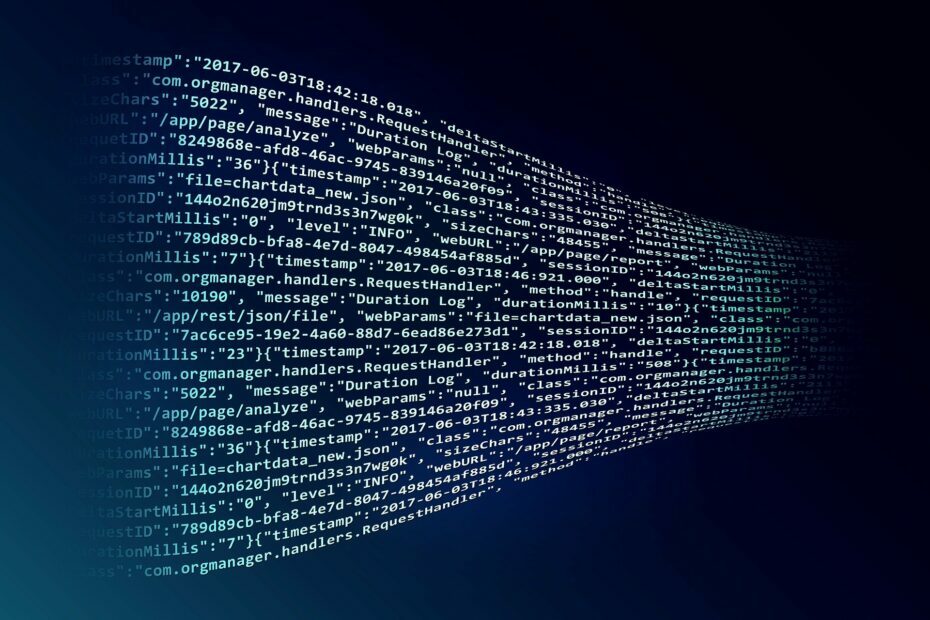

![Pulseway: Špičkový nástroj vzdialeného monitorovania a správy [Recenzia]](/f/c90eaf4cf82520c79277de3d21b00c7d.jpg?width=300&height=460)